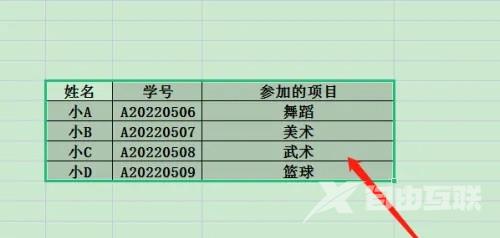我们在使用WPS办公时,有时候需要对表格的数据进行处理和存档,在制作表格时,学会复制单元格可以避免输入重复内容。那么WPS表格怎么复制一个一模一样的到另一个?下面就来看看
我们在使用WPS办公时,有时候需要对表格的数据进行处理和存档,在制作表格时,学会复制单元格可以避免输入重复内容。那么WPS表格怎么复制一个一模一样的到另一个?下面就来看看WPS复制方法。
方法如下:
选中表格数据
在WPS表格中选中复制的内容。
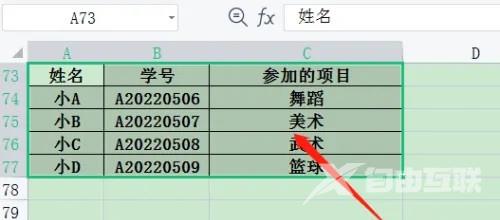
点击复制
鼠标进行右击并点击复制选项。
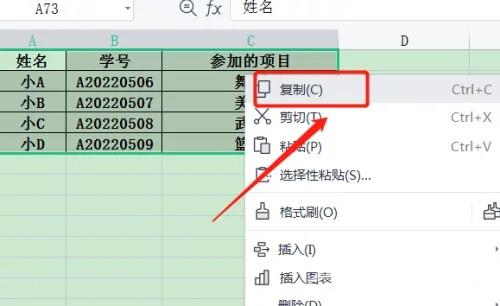
点击进粘贴格式
在选择性粘贴列表中点击仅粘贴格式。
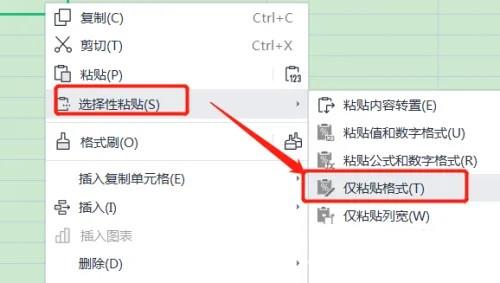
点击保留源格式
将格式粘贴过来后点击右下角图标列表中的保留源格式。
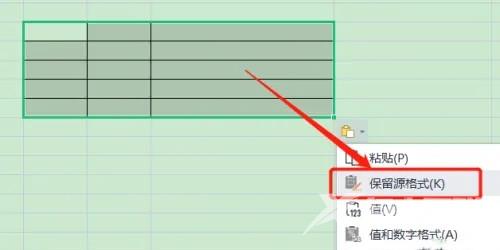
粘贴表格
即可将表格粘贴到另一个表格里。